애플 M1에 RME 베이비 페이스 프로 오디오 인터페이스 드라이버 설치하는 법
아직 M1에 대해 모르는 게 많아 매일매일 새로운 것을 터득하는 요즘입니다. 기존 사용하던 맥북 2015에서는 설치 과정이 간단했으나 M1은 보안이 한층 강화된 느낌이네요. 애플의 철벽 보안을 뚫어야 설치가 가능한 것들이 있습니다. 앱스토어를 이용하지 않았기 때문일까요?
제가 사용하고 있는 아름이 베이비페이 (RME Babyface pro FS)입니다. 아는 언니 이름 따라 부르고 있습니다.

제 맥미니에 연결하니 베이비페이스 전원은 켜지지만 드라이버 인식을 못하고 있습니다. 지금부터 오디오인터페이스 인식을 시켜보겠습니다.
1. 가지고 있는 M1기기(아이맥,맥북 등)의 시스템을 완전히 종료합니다.
2. 기기의 전원버튼을 아래 화면이 나올 때까지 충분히 오래 눌러 리커버리 모드로 들어갑니다.

3. 리커버리 모드의 옵션 버튼을 누른 뒤 맥의 비밀번호가 필요한 경우 입력합니다. 잠시간 로딩이 필요할 수 있습니다.
4. 왼쪽 상단에 메뉴가 생겼습니다. 시동 보안 유틸리티로 들어갑니다.
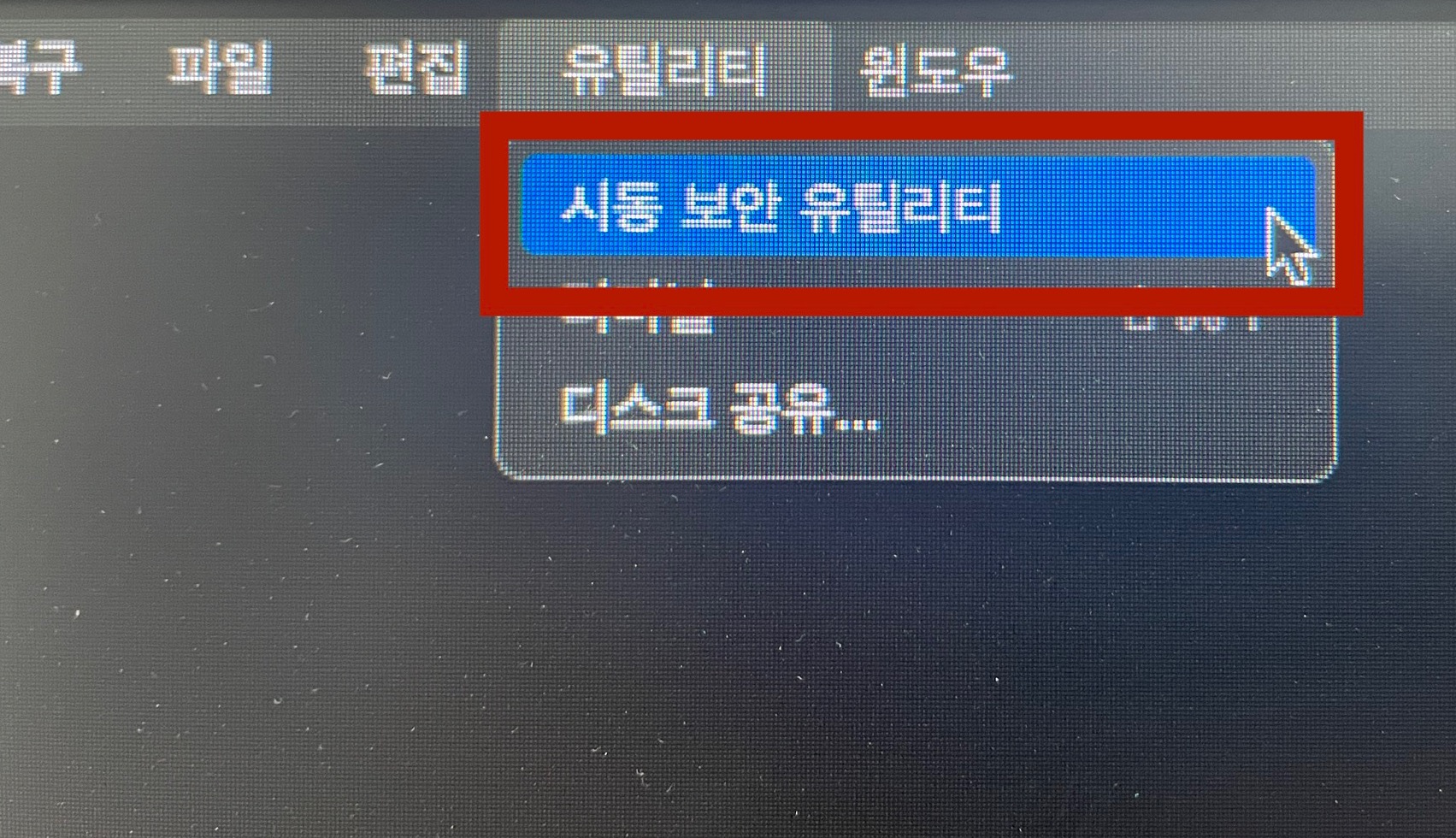
5. 시동 보안 유틸리티 창의 보안 정책 버튼을 누릅니다.

6. 아래 사진처럼 보안 정책을 완전 보안에서 부분 보안으로 바꾸고 확인된 ~ 사용자 관리 허용에 체크 하고 확인 버튼을 누릅니다.

7. 이제 다시 왼쪽 상단 메뉴에서 재부팅을 시켜주면 설치할 준비가 모두 끝났습니다.
8. RME 베이비 페이스 프로 드라이버를 설치합니다.
9. 독에서 톱니바퀴 모양의 시스템 환경설정을 열고 보안 및 개인정보보호 를 클릭합니다.

10. 하단의 자물쇠를 풀고 차단된 RME 베이비페이스의 설치를 허용하면 모든 설치가 끝납니다. 자물쇠는 다시 잠가주세요.

꽤 긴 여정이었죠? 이렇게 해주고 나니 드디어 RME 베이비 페이스 프로 오디오 인터페이스 연결이 제대로 되었네요.
'애플' 카테고리의 다른 글
| 아이폰 카메라 4k 로 설정하는 법 (0) | 2022.02.16 |
|---|---|
| 아이폰 카메라 격자 그리드 켜는 법 (0) | 2022.02.15 |
| 맥북 맥미니 스크린샷 캡쳐 단축키 (0) | 2022.02.13 |
| 맥북에 크롬 설치하는 법 (0) | 2022.02.13 |
| 맥북 아이맥 맥미니 한영 전환 단축키 한영키 (0) | 2022.02.12 |




댓글